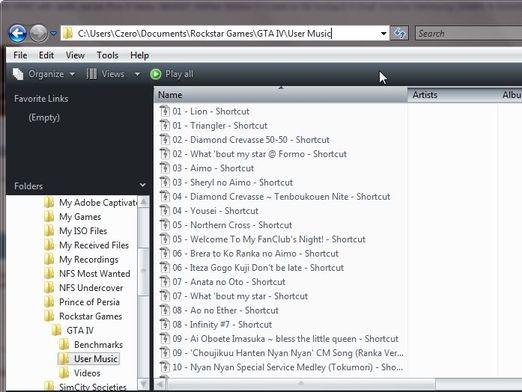¿Cómo hacer un powerpoint para insertar música?
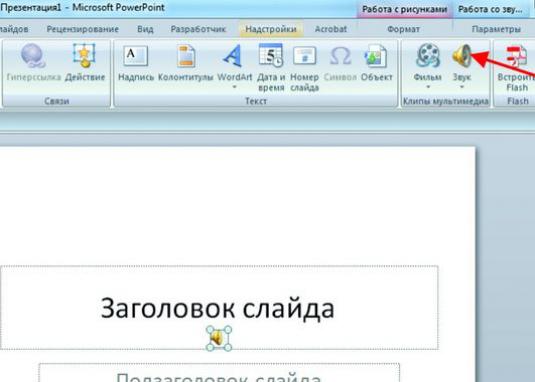
La presentación en MS PowerPoint será mucho másexpresivo, si lo creas, no solo trabajas en las diapositivas, animación e imágenes, sino también en la puntuación. Insertar la misma música y sonidos en la presentación de PowerPoint es bastante fácil.
MS PowerPoint 2007/2010
Para agregar un sonido de cambio de diapositiva:
- abrir la presentación creada;
- Haga clic en cualquier diapositiva en el campo de selección de diapositivas;
- presione "Ctrl" y "A" (seleccionar todo) en el teclado;
- Seleccione la sección "Animación" (arriba);
- en la subsección "Ir a esta diapositiva", haga clic en el campo "Transición de sonido";
- Seleccione el sonido deseado de la lista desplegable o agregue el suyo propio del disco.
Esto establece el mismo sonido de transición paracada diapositiva, pero también puede instalar otras diferentes, para lo cual no necesita seleccionar todas las diapositivas, sino que las selecciona una a la vez y le asigna a cada una su propio sonido de transición.
Para agregar música de fondo:
- abrir la presentación creada;
- haga clic en cualquier diapositiva;
- seleccione la sección "Insertar" (arriba);
- en la subsección "Clips multimedia", haga clic en el botón "Sonido";
- Seleccione la canción deseada y presione el botón "Aceptar";
- En la ventana que se abre, haz clic en el botón "Automático".
Entonces, el archivo de música sonará solo durante la presentación de la diapositiva seleccionada (en el paso 2). Para que esta composición se reproduzca a lo largo de toda la presentación, debe:
- Haga doble clic en el ícono con la imagen del hablante agregada a una de las diapositivas;
- en la subsección "Parámetros de sonido" (arriba), haga clic en el cuadro junto a la inscripción "Reproducción de audio";
- seleccione "Para todas las diapositivas" en la lista desplegable;
- Coloque el ave delante de la línea "Continuamente".
En la misma sección, puede establecer el volumen de la canción seleccionada.
MS PowerPoint 2003
En PowerPoint 2003, puede, como en PowerPoint 2007/2010, insertar efectos de sonido o música al mostrar una diapositiva (presentación).
Para agregar los sonidos de un cambio de diapositiva, necesitará:
- abrir la presentación creada;
- Haga clic en cualquier diapositiva en el campo de selección de diapositivas;
- seleccione la sección "Pase de diapositivas" (en la parte superior);
- haga clic en el elemento "Cambio de diapositiva";
- Haga clic en la casilla junto a la línea "Sonido" en el panel abierto (a la derecha);
- Seleccione el sonido que desea de la lista desplegable.
Entonces, el sonido de transición se asignará solo para la diapositiva seleccionada. Si desea configurarlo para toda la presentación, debe hacer clic en el botón "Aplicar a todas las diapositivas" en el panel derecho.
Para agregar música de fondo:
- abrir la presentación creada;
- haga clic en cualquier diapositiva;
- seleccione la sección "Insertar" (arriba);
- mueva el cursor al ítem "Películas y música";
- haga clic en la línea "Sonido del archivo";
- Seleccione la canción deseada y presione el botón "Aceptar";
- En la ventana que se abre, haz clic en el botón "Automático".
Para que esta composición se reproduzca a lo largo de toda la presentación, y no solo en una diapositiva, sigue:
- Haga clic en el ícono con la imagen del hablante agregada a una de las diapositivas;
- seleccione la sección "Pase de diapositivas" (en la parte superior);
- haga clic en la línea "Configuración de animación";
- haga doble clic en el título de la canción en el panel derecho;
- en la ventana abierta en la pestaña "Efecto", configure el punto cerca de los puntos "Desde el principio" y "Después:";
- en el campo cerca del punto "Después", ingrese el número de todas las diapositivas en la presentación;
- haga clic en el botón "Aceptar".
Para evitar que la melodía se interrumpa durante el cambio de diapositivas:
- mueva el cursor sobre el ícono con la imagen del hablante agregada a una de las diapositivas;
- haga doble clic con el botón derecho del mouse;
- seleccione "Editar objeto de sonido";
- Coloque un pájaro delante de "Reproducción continua" en la ventana que se abre;
- haga clic en el botón "Aceptar".
Usar archivos de sonido del disco deberíaTenga en cuenta que cuando transfiere una presentación a otra computadora, no sonarán. Por lo tanto, todas las composiciones necesarias deben copiarse en la carpeta con la presentación guardada antes de que se agreguen.